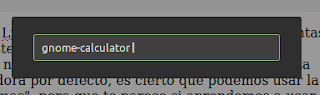Cuando tenemos una distribución Linux por instalada por defecto incluye muchas herramientas para uso cotidiano, son parte del sistema operativo, como por ejemplo: la calculadora, un editor de texto, un navegador web, etc. En este caso veremos en esta entrada cómo iniciamos la calculadora por defecto, es cierto que podemos usar la interfaz gráfica tipo "inicio/programas", pero que te parece si aprendemos a usar los atajos.
1. si eres de las personas como en mi caso de usar los accesos rápidos este método será divertido y rápido.
Presionamos las teclas alt+f2 y escribimos en la ventana gnome-calculator, si estimado, la calculadora por "default" en Linux Mint Cinnamon se llama calculator, pero utiliza la calculadora del entorno gnome.
2. desde el emulador de terminal también puedes iniciar la calculadora por defecto en Linux Mint.
Es curioso el emulador de terminal en el entorno de escritorio Cinnamon también usa a gnome-terminal.
Actualización: pues si, Cinamon es similar a la de Gnome 2, entonces en casi Gnome 2, la tecnología interna proviene de Gnome Shell.
Entonces presionas alt+f2, escribes gnome-terminal y enter, se abre el emulador de terminal, en el prompt escribes gnome-calculator y enter, ya inicia la calculadora por defecto.
Ya tenemos dos formas de iniciar la calculadora en Linux Mint utilizando métodos rápidos.
La calculadora es fundamental para realizar cálculos que a mano no son tan simples de realizar, con la mente pues es mucho más difícil o utilizando papel y lapicero toma tiempo, entonces recurrimos a un software que cumple la función de calculadora y si utilizamos un ordenador podemos usar la calculadora por defecto en Linux Mint; calculator tiene opciones para escoger calculadora simple o científica y otro.
Espero te haya gustado este apunte, saludos cordiales amigo Linuxero.